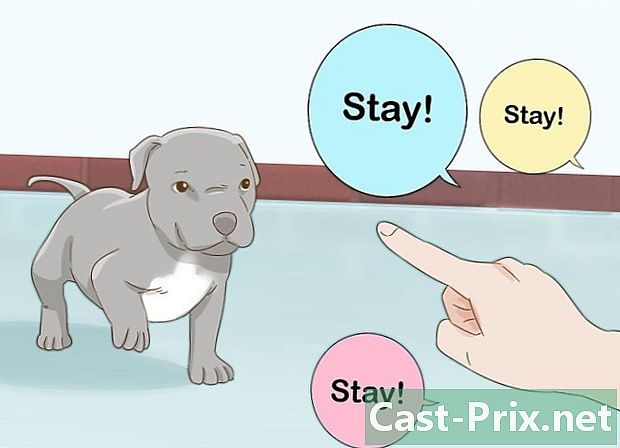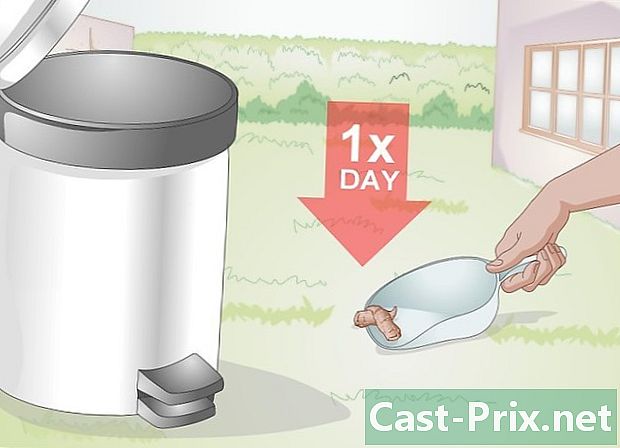Ako resetovať NOOK
Autor:
Roger Morrison
Dátum Stvorenia:
26 September 2021
Dátum Aktualizácie:
11 Smieť 2024

Obsah
- stupňa
- Metóda 1 Vykonajte mäkký reset
- Metóda 2 Vykonajte fyzický reset (iba 1. vydanie vydanie)
- Metóda 3 Obnovenie pôvodných nastavení z výroby (Vymazať a Zrušiť registráciu)
- Metóda 4 Vykonajte tvrdý reset (reset systému)
Ak sa vyskytnú problémy, ako je zablokovanie alebo porucha zariadenia NOOK, musíte ho resetovať. Mäkký reset alebo reštart počítač vyrieši väčšinu problémov. Týmto sa NOOK jednoducho reštartuje bez vymazania údajov uložených v NOOK. Ak je problém závažný alebo sa chystáte tablet predať, musíte reštartovať systém alebo obnoviť výrobné nastavenia zariadenia. Tento typ resetovania vymaže všetky údaje uložené na vašej NOOK.
stupňa
Metóda 1 Vykonajte mäkký reset
-

Stlačte a podržte vypínač na 20 sekúnd. Potom uvoľnite tlačidlo. Tablet sa vypne.- Ak zariadenie prestane reagovať alebo sa už nenabíja, odporúča sa mäkký reset. Toto je metóda, ktorá vypína zariadenie. Informácie o aktuálnom stave vašej NOOK sa stratia, ale všetok obsah a údaje zostanú nedotknuté.
- Túto metódu je možné použiť vo všetkých verziách NOOK.
-

Stlačte a podržte vypínač na 2 sekundy a potom ho pustite. Táto akcia zapne zariadenie a dokončí reset.
Metóda 2 Vykonajte fyzický reset (iba 1. vydanie vydanie)
-

Vyberte batériu. Ak máte tablet NOOK prvého vydania, vyberte z tabletu batériu a ponechajte ju dobrých 10 sekúnd. Upozorňujeme, že iné zariadenia NOOK nemajú priehradku na batérie ani batériu, ktorú môžete vybrať, takže s týmito zariadeniami nemôžete túto metódu používať.- Tento proces tiež vykoná základné a rýchle resetovanie. Stratíte informácie o aktuálnom stave vášho zariadenia, ale obsah a vaše údaje zostanú nedotknuté.
- Ak chcete vybrať batériu, najskôr zložte kryt. Držte zariadenie (vypnuté) tak, aby predná strana telefónu bola pred vašou rukou a spodná hrana smerovala nahor. Veko pomaly vyberte.
- Vo vašom prístroji uvidíte priehradku na batérie. Odskrutkujte skrutku, ktorá drží batériu na svojom mieste, a potom vložte nechet do polkruhového priestoru na ľavej hornej strane batérie. Zatlačte hornú časť nadol zatlačením NOOK a posuňte prstom nahor. Horná hrana batérie sa zdvihne. Batériu držte za ruku a zdvihnite ju.
-

Odložte batériu. Nechajte 10 sekúnd a vymeňte batériu v NOOK.- Pri výmene batérie vložte dva zuby na spodnom okraji batérie do príslušných otvorov na spodnom okraji priestoru pre batériu. Zložte hornú časť batérie, aby ste ju vymenili, a potom zaskrutkujte skrutku, ktorá drží batériu dole.
- Po vložení batérie na miesto nasaďte kryt. Vymeňte NOOK tak, aby bol spodný okraj v smere. Zarovnajte spodnú časť krytu so spodnou časťou jednotky a potom kryt opatrne premiestnite.
-

Zapnite NOOK. Stlačte vypínač na 2 sekundy. Táto akcia zapne zariadenie a ukončí reset.
Metóda 3 Obnovenie pôvodných nastavení z výroby (Vymazať a Zrušiť registráciu)
-

Prejdite na obrazovku nastavení. Do úvodnej ponuky sa dostanete stlačením tlačidla domov alebo tlačidla n, na vašom zariadení. V domácej ponuke stlačte možnosť nastavenie.- Tento postup sa odporúča iba v prípade, že nefunguje nič iné alebo ak chcete zo zariadenia vymazať údaje. Obnovenie výrobných nastavení vymaže všetok obsah vášho zariadenia, ako aj metadáta a osobné informácie uložené vo vnútornej pamäti. Údaje uložené na pamäťovej karte sa tým však nevymažú.
- Tento proces bude fungovať na zariadeniach NOOK 1st Edition, NOOK, NOOK Color, NOOK Simple Touch a NOOK Simple Touch GlowLight, ale niektoré kroky sa môžu mierne líšiť v závislosti od verzie vášho zariadenia. Všetky rozdiely sú uvedené v pokynoch, ktoré sa majú dodržiavať.
-

Získajte prístup k nastaveniam svojho zariadenia. Z možností vyberte prístroj alebo Informácie o zariadení.- Pre vydanie 1. vydanie musíte vybrať prístroj.
- Pre tablety NOOK, NOOK Color, NOOK Simple Touch a NOOK Simple Touch GlowLight musíte vybrať možnosť Informácie o zariadení.
-

lis Odhláste svoju NOOK. Budete požiadaní o potvrdenie vašej žiadosti a budete musieť stlačiť confirm dokončiť proces odhlásenia. Toto musíte urobiť pred resetovaním zariadenia.- Vyššie uvedené pokyny sa vzťahujú na 1. vydanie NOOK.
- Pre tablety NOOK, NOOK Color, NOOK Simple Touch a NOOK Simple Touch GlowLight musíte stlačiť Odstrániť a zrušiť odber namiesto Odhláste svoju NOOK, Budete presmerovaní na špeciálnu stránku a budete musieť stlačiť tlačidlo Odstrániť a zrušiť odber začať proces. Musíte stlačiť tlačidlo confirm keď sa zobrazí výzva na pokračovanie.
-

lis Obnovte výrobné nastavenia. Po dokončení odhlásenia prejdite späť na nastavenia zariadenia a vyberte požadovanú možnosť Obnovenie pôvodných nastavení, Dvakrát za sebou sa zobrazí otázka, či ste si istí, že chcete obnoviť výrobné nastavenia zariadenia. Ak chcete pokračovať v akcii, stlačte tlačidlo confirm každé dva krát.- Vyššie uvedené pokyny sa vzťahujú na 1. vydanie NOOK.
- Pre tablety NOOK, NOOK Color, NOOK Simple Touch a NOOK Simple Touch GlowLight musíte stlačiť tlačidlo označené Obnoviť NOOK, Odtiaľ zariadenie zobrazí jedno, ktoré indikuje odhlásenie a vymazanie údajov.
-

Nechajte zariadenie reštartovať. Vo všetkých verziách NOOK sa zariadenie po skončení procesu automaticky reštartuje. Zistíte, že všetky vaše uložené údaje boli odstránené.
Metóda 4 Vykonajte tvrdý reset (reset systému)
-

Vypnite zariadenie. Stlačte a podržte vypínač na zadnej strane NOOK. Potom stlačte túto možnosť vypnúť vypnite zariadenie.- Uvedomte si, že tento proces vykoná obnovenie systému a najmä obnovenie NOOK na výrobné nastavenia. Stratíte všetok svoj obsah uložený vo vašom zariadení.
- Tento proces bude fungovať na tablete NOOK a NOOK Color.
-

Podržte tlačidlo napájania a tlačidlo domov. Po vypnutí napájania počkajte 10 až 15 sekúnd, potom stlačte a podržte tlačidlo napájania. Počas prvej sekundy stlačte a podržte tlačidlo domov alebo tlačidlo n, bez uvoľnenia tlačidla napájania. -

Po zobrazení jedného tlačidla na obrazovke tlačidlo uvoľnite. Počkajte dve sekundy po, potom uvoľnite tlačidlo napájania a tlačidlo domov.- Ak uvoľníte tlačidlá hneď, ako sa objaví, vaša požiadavka na resetovanie nemusí fungovať a zariadenie sa spustí normálne. V takom prípade jednoducho vypnite zariadenie a skúste to znova.
-

Potvrďte svoju žiadosť o resetovanie. Jeden sa objaví na obrazovke s otázkou, či chcete obnoviť NOOK na výrobné nastavenia. Súčasne stlačte tlačidlo domov a stlačte n Ak chcete pokračovať, a po zobrazení výzvy na potvrdenie znova stlačte tlačidlo Domov.- Jednotka sa odhlási a po potvrdení resetovania vymaže všetok obsah.
- Ak je tlačidlo confirm Počas pokračovania v procese sa na obrazovke zobrazí ikona, namiesto stlačenia tlačidla Domov ju môžete stlačiť.
-

Nechajte zariadenie reštartovať. NOOK sa odregistruje, resetuje a reštartuje samostatne. Po reštarte sa zobrazia úvodné návody zariadenia a všetok váš obsah bude vymazaný.